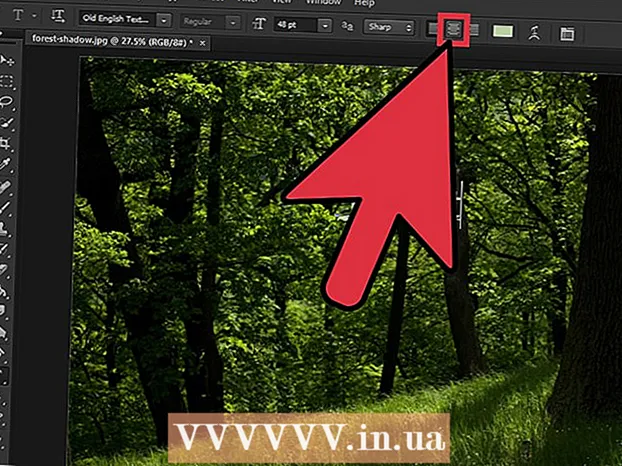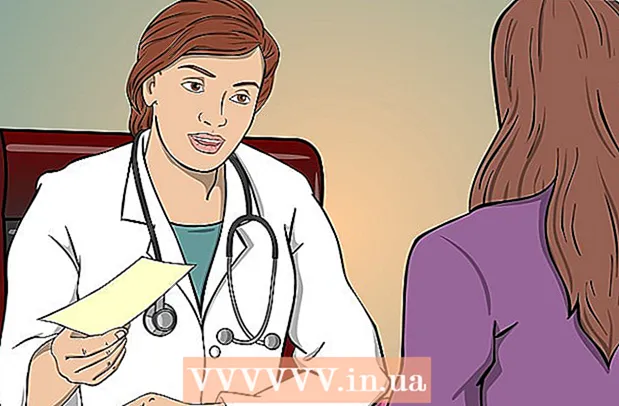நூலாசிரியர்:
Roger Morrison
உருவாக்கிய தேதி:
7 செப்டம்பர் 2021
புதுப்பிப்பு தேதி:
1 ஜூலை 2024

உள்ளடக்கம்
இந்த கட்டுரை உங்கள் கணினியில் ஒரு ஐஎஸ்ஓ கோப்பை மெய்நிகர் வட்டாக எவ்வாறு அமைப்பது மற்றும் விண்டோஸ் அல்லது மேக்கில் ஐஎஸ்ஓ கோப்பிலிருந்து பயன்பாட்டுத் தரவை நிறுவ நிறுவல் வழிகாட்டினை எவ்வாறு இயக்குவது என்பதைக் காண்பிக்கும்.
அடியெடுத்து வைக்க
2 இன் முறை 1: விண்டோஸுடன்
 ஐஎஸ்ஓ கோப்பு கொண்ட கோப்புறையைத் திறக்கவும். உங்கள் கணினியில் வட்டாக பயன்படுத்த விரும்பும் ஐஎஸ்ஓ கோப்பைக் கண்டுபிடித்து கோப்பைக் கொண்ட கோப்புறையைத் திறக்கவும்.
ஐஎஸ்ஓ கோப்பு கொண்ட கோப்புறையைத் திறக்கவும். உங்கள் கணினியில் வட்டாக பயன்படுத்த விரும்பும் ஐஎஸ்ஓ கோப்பைக் கண்டுபிடித்து கோப்பைக் கொண்ட கோப்புறையைத் திறக்கவும்.  நீங்கள் நிறுவ விரும்பும் ஐஎஸ்ஓ கோப்பில் வலது கிளிக் செய்யவும். இது பாப்-அப் மெனுவில் அந்த பொத்தானின் கீழ் உள்ள விருப்பங்களைக் காண்பிக்கும்.
நீங்கள் நிறுவ விரும்பும் ஐஎஸ்ஓ கோப்பில் வலது கிளிக் செய்யவும். இது பாப்-அப் மெனுவில் அந்த பொத்தானின் கீழ் உள்ள விருப்பங்களைக் காண்பிக்கும்.  கிளிக் செய்யவும் மவுண்ட் வலது கிளிக் மெனுவில். இந்த விருப்பம் வலது கிளிக் மெனுவின் மேலே உள்ளது. இது தேர்ந்தெடுக்கப்பட்ட ஐஎஸ்ஓ கோப்பை உங்கள் கணினியில் மெய்நிகர் வட்டாக ஏற்றும்.
கிளிக் செய்யவும் மவுண்ட் வலது கிளிக் மெனுவில். இந்த விருப்பம் வலது கிளிக் மெனுவின் மேலே உள்ளது. இது தேர்ந்தெடுக்கப்பட்ட ஐஎஸ்ஓ கோப்பை உங்கள் கணினியில் மெய்நிகர் வட்டாக ஏற்றும்.  உங்கள் கணினியில் "எனது கணினி" சாளரத்தைத் திறக்கவும். எனது கணினியில், உங்கள் கணினியில் உள்ள வட்டுகள் மற்றும் இயக்கிகள் அனைத்தும் பட்டியலிடப்பட்டுள்ளன. இதை தொடக்க மெனுவில் அல்லது எக்ஸ்ப்ளோரர் சாளரத்தின் இடது பலகத்தில் காணலாம்.
உங்கள் கணினியில் "எனது கணினி" சாளரத்தைத் திறக்கவும். எனது கணினியில், உங்கள் கணினியில் உள்ள வட்டுகள் மற்றும் இயக்கிகள் அனைத்தும் பட்டியலிடப்பட்டுள்ளன. இதை தொடக்க மெனுவில் அல்லது எக்ஸ்ப்ளோரர் சாளரத்தின் இடது பலகத்தில் காணலாம்.  "சாதனங்கள் மற்றும் எழுது" என்பதன் கீழ் ஐஎஸ்ஓ மென்பொருள் வட்டில் இருமுறை கிளிக் செய்யவும். நீங்கள் ஒரு ஐஎஸ்ஓ கோப்பை ஏற்றும்போது, அங்கு வட்டு இருப்பதைக் காண்பீர்கள். நிறுவல் வழிகாட்டி இயங்கும், இது ஐஎஸ்ஓ கோப்பில் மென்பொருளை நிறுவ முடியும்.
"சாதனங்கள் மற்றும் எழுது" என்பதன் கீழ் ஐஎஸ்ஓ மென்பொருள் வட்டில் இருமுறை கிளிக் செய்யவும். நீங்கள் ஒரு ஐஎஸ்ஓ கோப்பை ஏற்றும்போது, அங்கு வட்டு இருப்பதைக் காண்பீர்கள். நிறுவல் வழிகாட்டி இயங்கும், இது ஐஎஸ்ஓ கோப்பில் மென்பொருளை நிறுவ முடியும். - உங்கள் ஐஎஸ்ஓ கோப்பின் மென்பொருள் நிறுவல் தொகுப்பு சாதனங்கள் மற்றும் இயக்ககங்களின் கீழ் புதிய இயக்ககமாக ஏற்றப்பட்டிருப்பதைக் காண்பீர்கள். இது டிவிடி அல்லது சிடி டிரைவ் போல இருக்கும்.
2 இன் முறை 2: மேக் உடன்
 உங்கள் மேக்கில் பயன்பாடுகள் கோப்புறையைத் திறக்கவும். பயன்பாடுகளின் கோப்புறை உங்கள் கப்பல்துறையில் உள்ளது, எனவே அதைக் கிளிக் செய்யவும் அல்லது ஒரு கண்டுபிடிப்பான் சாளரத்தைத் திறந்து இடது பலகத்தில் "பயன்பாடுகள்" என்பதைக் கிளிக் செய்யவும்.
உங்கள் மேக்கில் பயன்பாடுகள் கோப்புறையைத் திறக்கவும். பயன்பாடுகளின் கோப்புறை உங்கள் கப்பல்துறையில் உள்ளது, எனவே அதைக் கிளிக் செய்யவும் அல்லது ஒரு கண்டுபிடிப்பான் சாளரத்தைத் திறந்து இடது பலகத்தில் "பயன்பாடுகள்" என்பதைக் கிளிக் செய்யவும். 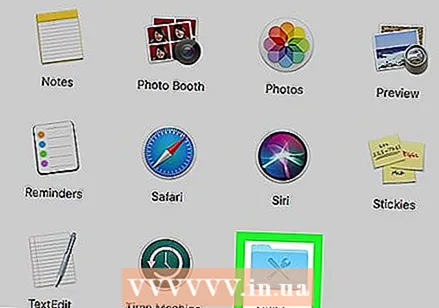 பயன்பாடுகளில், சேவைகள் கோப்புறையை இருமுறை கிளிக் செய்யவும். இந்த கோப்புறையில் செயல்பாட்டு கண்காணிப்பு, முனையம் மற்றும் வட்டு பயன்பாடு போன்ற உங்கள் மேக்கின் பயன்பாட்டு கருவிகள் உள்ளன.
பயன்பாடுகளில், சேவைகள் கோப்புறையை இருமுறை கிளிக் செய்யவும். இந்த கோப்புறையில் செயல்பாட்டு கண்காணிப்பு, முனையம் மற்றும் வட்டு பயன்பாடு போன்ற உங்கள் மேக்கின் பயன்பாட்டு கருவிகள் உள்ளன.  இரட்டை சொடுக்கவும் வட்டு பயன்பாடு வசதிகள் கோப்புறையில். உங்கள் கணினியில் வட்டு மற்றும் தொகுதி தொடர்பான பணிகளைச் செய்ய வட்டு பயன்பாடு உங்களை அனுமதிக்கிறது.
இரட்டை சொடுக்கவும் வட்டு பயன்பாடு வசதிகள் கோப்புறையில். உங்கள் கணினியில் வட்டு மற்றும் தொகுதி தொடர்பான பணிகளைச் செய்ய வட்டு பயன்பாடு உங்களை அனுமதிக்கிறது. - வட்டு பயன்பாடு என்பது மேக்கில் வழக்கமான பயன்பாடாகும். இந்த பயன்பாடு ஒவ்வொரு மேக்கிலும் உள்ள வசதிகள் கோப்புறையில் அமைந்துள்ளது.
 மெனு பட்டியில் உள்ள தாவலைக் கிளிக் செய்க கோப்பு. இந்த பொத்தான் திரையின் மேல் இடது மூலையில் உள்ள உங்கள் மெனு பட்டியில் உள்ளது. இது ஒரு கீழ்தோன்றும் மெனுவைக் கொண்டுவரும்.
மெனு பட்டியில் உள்ள தாவலைக் கிளிக் செய்க கோப்பு. இந்த பொத்தான் திரையின் மேல் இடது மூலையில் உள்ள உங்கள் மெனு பட்டியில் உள்ளது. இது ஒரு கீழ்தோன்றும் மெனுவைக் கொண்டுவரும்.  கோப்பு மெனுவில், கிளிக் செய்க வட்டு படத்தைத் திறக்கவும். இது ஒரு புதிய எக்ஸ்ப்ளோரர் சாளரத்தைத் திறக்கும், அங்கு நீங்கள் ஏற்ற விரும்பும் வட்டு கோப்பைத் தேர்ந்தெடுக்கலாம்.
கோப்பு மெனுவில், கிளிக் செய்க வட்டு படத்தைத் திறக்கவும். இது ஒரு புதிய எக்ஸ்ப்ளோரர் சாளரத்தைத் திறக்கும், அங்கு நீங்கள் ஏற்ற விரும்பும் வட்டு கோப்பைத் தேர்ந்தெடுக்கலாம்.  நீங்கள் நிறுவ விரும்பும் ஐஎஸ்ஓ கோப்பைத் தேர்ந்தெடுக்கவும். கோப்பு எக்ஸ்ப்ளோரர் சாளரத்தில் ஐஎஸ்ஓ கோப்பைக் கண்டுபிடித்து அதைத் தேர்ந்தெடுக்க அதைக் கிளிக் செய்க.
நீங்கள் நிறுவ விரும்பும் ஐஎஸ்ஓ கோப்பைத் தேர்ந்தெடுக்கவும். கோப்பு எக்ஸ்ப்ளோரர் சாளரத்தில் ஐஎஸ்ஓ கோப்பைக் கண்டுபிடித்து அதைத் தேர்ந்தெடுக்க அதைக் கிளிக் செய்க.  பொத்தானை அழுத்தவும் திற. இந்த பொத்தான் எக்ஸ்ப்ளோரர் சாளரத்தின் கீழ் வலது மூலையில் உள்ளது. இது தேர்ந்தெடுக்கப்பட்ட ஐஎஸ்ஓ கோப்பை உங்கள் டெஸ்க்டாப்பில் வட்டு படமாக ஏற்றும்.
பொத்தானை அழுத்தவும் திற. இந்த பொத்தான் எக்ஸ்ப்ளோரர் சாளரத்தின் கீழ் வலது மூலையில் உள்ளது. இது தேர்ந்தெடுக்கப்பட்ட ஐஎஸ்ஓ கோப்பை உங்கள் டெஸ்க்டாப்பில் வட்டு படமாக ஏற்றும். - மென்பொருள் நிறுவல் தொகுப்பு இப்போது உங்கள் டெஸ்க்டாப்பில் ஏற்றப்பட்டுள்ளது.
 உங்கள் டெஸ்க்டாப்பில் ஏற்றப்பட்ட வட்டு படத்தை இருமுறை கிளிக் செய்யவும். இது ஏற்றப்பட்ட ஐஎஸ்ஓ வட்டு படத்தின் உள்ளடக்கங்களைத் திறக்கும். இங்கே நீங்கள் ஐஎஸ்ஓ கோப்பிலிருந்து பயன்பாட்டை நிறுவலாம்.
உங்கள் டெஸ்க்டாப்பில் ஏற்றப்பட்ட வட்டு படத்தை இருமுறை கிளிக் செய்யவும். இது ஏற்றப்பட்ட ஐஎஸ்ஓ வட்டு படத்தின் உள்ளடக்கங்களைத் திறக்கும். இங்கே நீங்கள் ஐஎஸ்ஓ கோப்பிலிருந்து பயன்பாட்டை நிறுவலாம். - ஐஎஸ்ஓ கோப்பின் உள்ளடக்கங்களைப் பொறுத்து, நிறுவல் செயல்முறை மாறுபடலாம்.
- ஏற்றப்பட்ட வட்டு படத்தில் நீங்கள் ஒரு பி.கே.ஜி கோப்பைக் கண்டால், நிறுவல் வழிகாட்டினை இயக்க அதை இரட்டை சொடுக்கவும். நீங்கள் ஒரு பயன்பாட்டைப் பார்க்கும்போது, அதைக் கிளிக் செய்து பயன்பாடுகள் கோப்புறையில் இழுக்கவும்.